Pregunta
Problema: ¿Cómo reparar el UpdateLibrary de inicio en Windows 10?
Hola, recientemente, estuve revisando el Administrador de tareas y noté que wmpnscfg.exe está usando mucha potencia de la CPU. ¿Es un virus? Si no es así, ¿cómo puedo solucionar este problema? Se agradecería ayuda.
Respuesta resuelta
Wmpnscfg.exe es una tarea que podría estar ejecutándose en segundo plano y tiene la descripción de "Windows Media Player Aplicación de configuración del servicio de uso compartido de red ". Este elemento de inicio está estrechamente relacionado con Windows Media Player
[1] y una biblioteca compartida, que se llama UpdateLibrary.UpdateLibrary es esencialmente una tarea programada dentro de un sistema operativo Windows, que evita el apagado del inicio de Media Player. El proceso permite a los usuarios transmitir y compartir medios a través de la red con otras computadoras a través de Windows Media Player. Si bien esta funcionalidad puede ser útil para algunos, muchos nunca se involucran en tales operaciones. En algunos casos, sin embargo, wmpnscfg.exe comienza a usar muchos recursos, retrasando el sistema e impidiendo que los usuarios usen sus computadoras normalmente. Por lo tanto, es necesario arreglar el inicio de UpdateLibrary de una vez por todas.
Si bien algunos elementos de inicio son fáciles de deshabilitar, es posible que el inicio de UpdateLibrary no lo sea. El problema es que, tan pronto como los usuarios intentan deshabilitar Wmpnscfg.exe, vuelve tan pronto como se inicia Windows Media Player una vez más. Mientras tanto, la computadora está retrasada e incluso podría fallar. Por lo tanto, es mejor deshabilitar la tarea UpdateLibrary si no se usa.
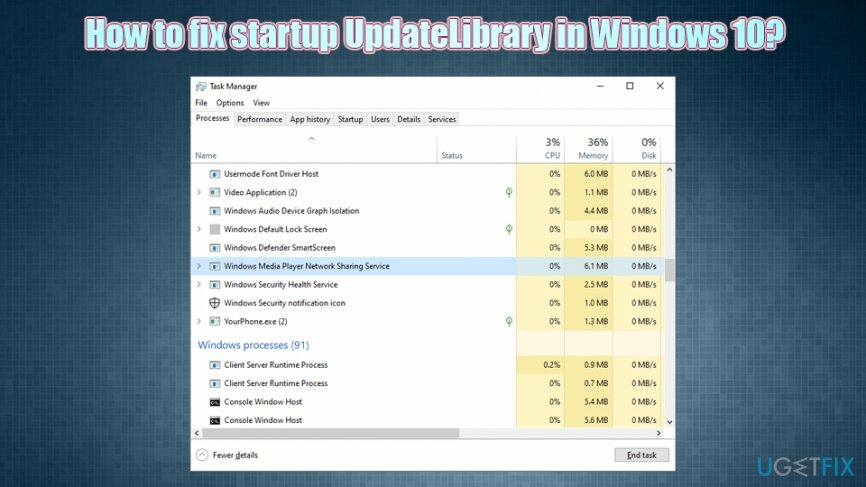
Otra preocupación que tenían los usuarios era el problema del virus Wmpnscfg.exe. Si bien es cierto que cualquier archivo ejecutable puede ser reemplazado o imitado por malware,[2] la probabilidad es bastante baja. A pesar de eso, si abre su Administrador de tareas y ve algún tipo de ejecutable engullendo una gran cantidad de CPU,[3] debe escanear inmediatamente su dispositivo con un software anti-malware.
Si el malware no está conectado al problema UpdateLibrary de Windows 10, entonces puede intentar usar la herramienta de reparación de PC ReimagenLavadora Mac X9 - puede detectar y eliminar automáticamente los problemas relacionados con Windows. Alternativamente, puede consultar las soluciones manuales para el inicio de UpdateLibrary a continuación.
Arreglar 1. Deshabilitar la tarea programada UpdateLibrary
Para reparar el sistema dañado, debe adquirir la versión con licencia de Reimagen Reimagen.
La mejor manera de solucionar el problema de inicio de UpdateLibrary es deshabilitarlo a través del Programador de tareas. He aquí cómo hacerlo:
- imprenta Win + R en tu teclado
- Escribir taskschd.msc y golpea Ingresar
- En la ventana recién abierta, navegue hasta la siguiente ubicación:
Biblioteca del Programador de tareas> Microsoft> Windows> Uso compartido de Windows Media
- Haga clic derecho en UpdateLibrary y seleccione Desactivar
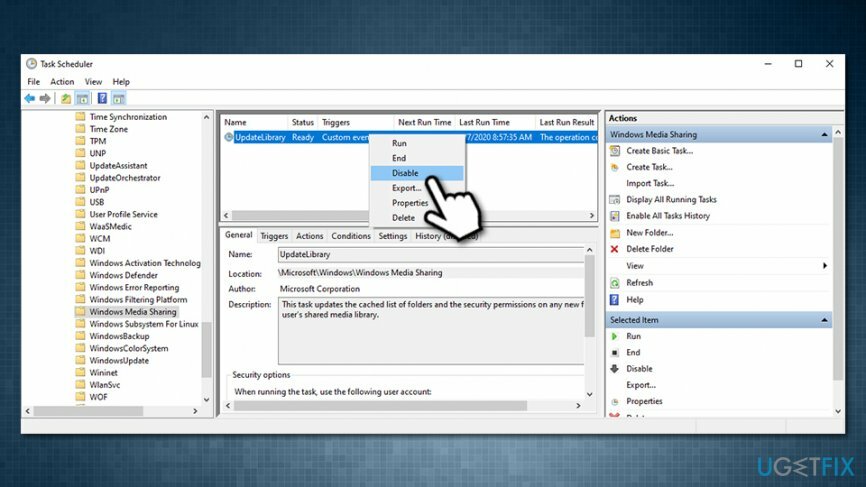
Arreglar 2. Cambie el nombre de wmpnscfg.exe a wmpnscfg.exe.old
Para reparar el sistema dañado, debe adquirir la versión con licencia de Reimagen Reimagen.
- imprenta Ctrl + Mayús + Esc abrir Administrador de tareas
- Desplácese hacia abajo y localice Servicio de uso compartido de red de Windows Media Player
- Botón derecho del ratón y seleccione Abrir localización de archivo
- Localizar wmpnscfg.exe, haga clic con el botón derecho y seleccione Rebautizar
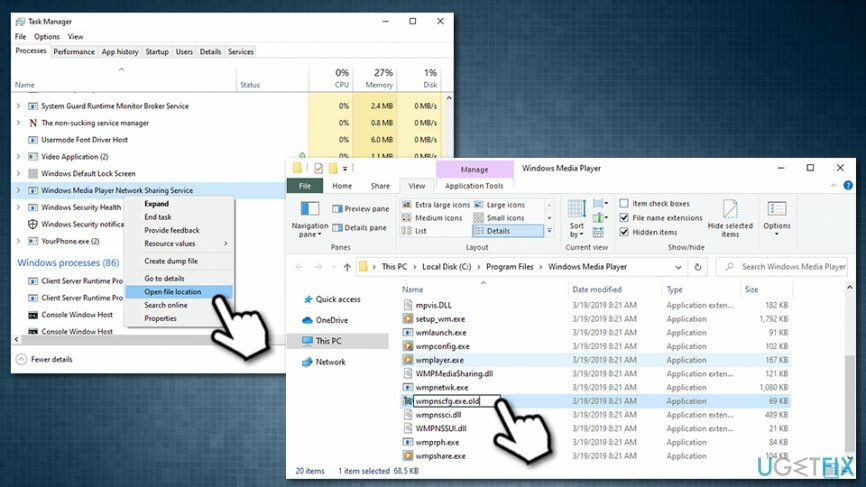
- Reemplazar el nombre con wmpnscfg.exe.old
- Cuando aparezca el mensaje de notificación, seleccione sí
- Ahora escribe Bloc en la búsqueda de Windows y presione Ingresar
- Seleccione Archivo> Guardar como
- En la nueva ventana, asegúrese de elegir Todos los archivos bajo Guardar como tipo y elige C: \\ Archivos de programa \\ Windows Media Player ubicación
- Escribe wmpnscfg.exe como nombre y presione Ahorrar
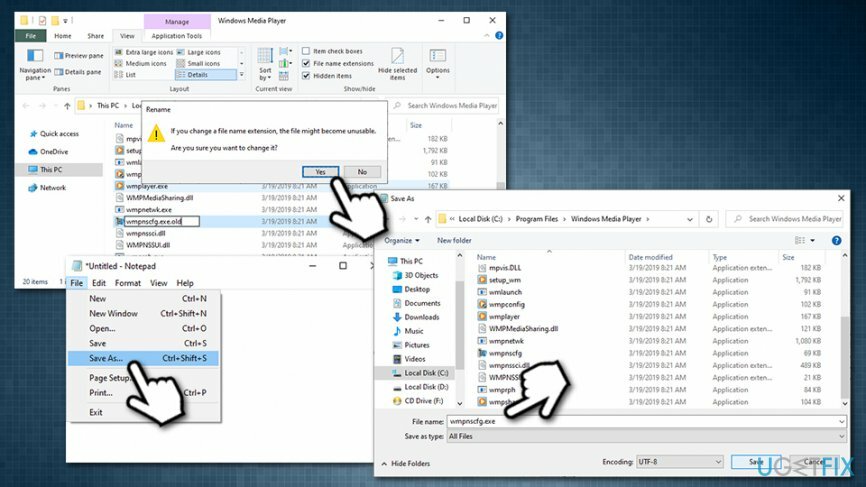
Arreglar 3. Utilice el Editor del registro de Windows
Para reparar el sistema dañado, debe adquirir la versión con licencia de Reimagen Reimagen.
- imprenta Win + R en tu teclado
- Escribir regedit y golpea Ingresar
- Navega a la siguiente ubicación:
HKEY_CURRENT_USER \\ Software \\ Microsoft \\ MediaPlayer \\ Preferences \\ HME
- Haga clic derecho en DisableDiscovery valorar y elegir Modificar
- En el Datos de valor campo, ingrese 1 en vez de 0 y haga clic en OK
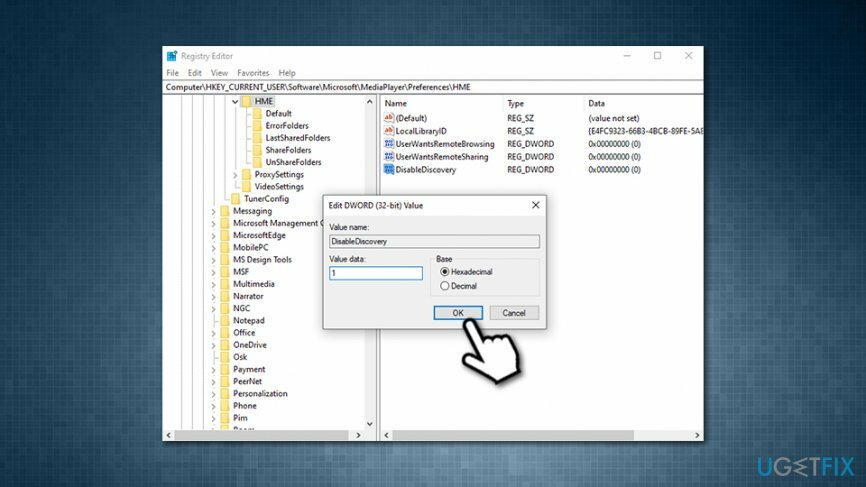
Arreglar 4. Escanee su máquina con software anti-malware
Para reparar el sistema dañado, debe adquirir la versión con licencia de Reimagen Reimagen.
Como se mencionó anteriormente, el uso elevado de la CPU puede deberse a una infección de malware, por lo que es mejor escanear la computadora con un software anti-malware. Hay muchas opciones disponibles, aunque un escaneo con Windows Defender debería ser suficiente:
- Escribe Seguridad en la búsqueda de Cortana mal y elegir Seguridad de Windows
- Seleccione Protección contra virus y amenazas
- Ir Opciones de escaneo
- Escoger Análisis completo y luego escoge Escanear ahora
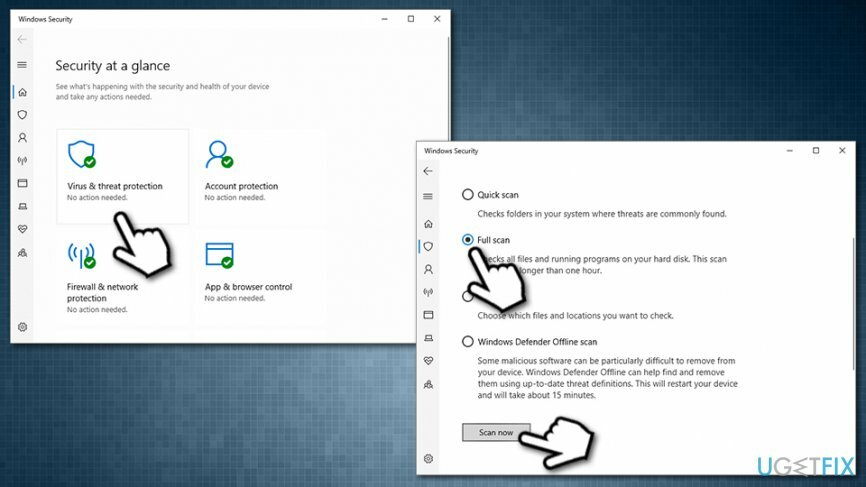
Repara tus errores automáticamente
El equipo de ugetfix.com está tratando de hacer todo lo posible para ayudar a los usuarios a encontrar las mejores soluciones para eliminar sus errores. Si no quiere luchar con las técnicas de reparación manual, utilice el software automático. Todos los productos recomendados han sido probados y aprobados por nuestros profesionales. Las herramientas que puede utilizar para corregir su error se enumeran a continuación:
Oferta
¡hazlo ahora!
Descarga FixFelicidad
Garantía
¡hazlo ahora!
Descarga FixFelicidad
Garantía
Si no corrigió su error con Reimage, comuníquese con nuestro equipo de soporte para obtener ayuda. Por favor, háganos saber todos los detalles que crea que deberíamos saber sobre su problema.
Este proceso de reparación patentado utiliza una base de datos de 25 millones de componentes que pueden reemplazar cualquier archivo dañado o faltante en la computadora del usuario.
Para reparar el sistema dañado, debe adquirir la versión con licencia de Reimagen herramienta de eliminación de malware.

Acceda a contenido de video geo-restringido con una VPN
Acceso privado a Internet es una VPN que puede evitar que su proveedor de servicios de Internet, Gobiernoy a terceros para que no rastreen su sitio en línea y le permitan permanecer completamente anónimo. El software proporciona servidores dedicados para la descarga de torrents y la transmisión, lo que garantiza un rendimiento óptimo y no lo ralentiza. También puede evitar las restricciones geográficas y ver servicios como Netflix, BBC, Disney + y otros servicios de transmisión populares sin limitaciones, independientemente de dónde se encuentre.
No pague a los autores de ransomware: use opciones alternativas de recuperación de datos
Los ataques de malware, en particular el ransomware, son, con mucho, el mayor peligro para sus archivos de imágenes, videos, trabajo o escuela. Dado que los ciberdelincuentes utilizan un algoritmo de cifrado robusto para bloquear datos, ya no se puede utilizar hasta que se pague un rescate en bitcoin. En lugar de pagar a los piratas informáticos, primero debe intentar utilizar alternativas recuperación métodos que podrían ayudarlo a recuperar al menos una parte de los datos perdidos. De lo contrario, también podría perder su dinero, junto con los archivos. Una de las mejores herramientas que podría restaurar al menos algunos de los archivos cifrados: Recuperación de datos Pro.